php小编苹果为您介绍U盘装电脑系统:详细步骤和注意事项。在今日电脑应用领域,将操作系统安装在U盘中已成为一种技术潮流。这不仅能提升系统启动速度,还能随身携带系统,便捷高效。然而,安装系统需要一系列复杂步骤,并且需要注意兼容性和存储空间等问题。如果不慎操作错误,还可能导致系统损坏。本文将为您详细介绍U盘装电脑系统的方法和注意事项,希望对您有所帮助。

工具原料:
电脑品牌型号:惠普 HP ProBook 450 G7
操作系统版本:Windows 10
软件版本:最新版本
一、准备工作
1、确认你拥有一台需要安装系统的电脑,并准备一根容量足够的U盘。
2、备份重要数据。在安装系统之前,务必备份电脑上的重要数据,以免丢失。
二、下载系统镜像
1、在官方网站下载所需的系统镜像文件。例如,如果你需要安装Windows系统,可以在微软官方网站下载Windows 10的镜像文件。
2、将下载的镜像文件保存到电脑的本地磁盘。
三、制作启动盘
1、插入U盘到电脑上,并确保U盘中的内容已经备份,以免被覆盖。
2、使用专业制作启动盘的软件,如Rufus或UltraISO,将系统镜像文件写入U盘中。选择正确的U盘和镜像文件,并按照软件的指示进行操作。
四、设置电脑启动顺序
1、重启电脑并进入BIOS设置界面(通常按下F2或Delete键进入)。
2、在启动选项中,将U盘设置为第一启动项。
3、保存设置并重启电脑,确保系统会从U盘中启动。
五、安装系统
1、在启动时按下任意键来启动系统安装程序。
2、按照安装向导的指示,选择系统安装的相关选项,如语言、键盘布局等。
3、选择安装的目标磁盘(通常为系统盘),并按照指示进行分区和格式化。
4、等待系统安装完成,并根据提示进行后续设置(如设置用户名、密码等)。
内容延伸:
针对使用U盘装电脑系统的场景,以下是一些常见问题和解决方法:
1、U盘格式不支持:确保使用的U盘格式为FAT32或NTFS,可以在制作启动盘的软件中进行格式化。
2、启动失败:检查BIOS设置是否正确,尝试插拔U盘重新制作启动盘。
3、磁盘分区错误:在安装系统时,小心操作以避免格式化或删除错误的分区。
总结:
通过本文的介绍,我们了解了使用U盘装电脑系统的详细步骤和注意事项。对于科技爱好者和电脑手机小白用户来说,这是一种方便快捷的安装系统的方法。在实际操作中,我们需要注意U盘格式、BIOS设置等细节,以确保成功完成安装。希望本文能够帮助读者更好地使用U盘来装电脑系统。
以上是U盘装电脑系统:详细步骤和注意事项的详细内容。更多信息请关注PHP中文网其他相关文章!
 进入华硕主板bios设置图解教程Jul 08, 2023 pm 01:13 PM
进入华硕主板bios设置图解教程Jul 08, 2023 pm 01:13 PM有很多操作都是需要进到电脑的bios系统进行操作,比如说调整启动项,磁盘模式,cpu参数,刷新bios等等。不过不同的电脑品牌主板的bios设置等界面会有不同,那么如何进入华硕bios?华硕主板bios设置界面又是怎么样的呢?下面小编就给大家分享下进入华硕主板bios设置图解教程。一、如何进入华硕bios1、首先重启华硕电脑,在开机的一瞬间并跳出ASUS的标志界面的时候,马上不断按“Delete”键进入bios界面。2、进入到bios界面后,就可以对bios系统进行设置了。二、华硕主板bios设
 asus安装win7找不到引导启动菜单的解决方案Jul 17, 2023 am 10:37 AM
asus安装win7找不到引导启动菜单的解决方案Jul 17, 2023 am 10:37 AM在安装系统的过程中,许多网民可能会遇到一些问题,导致重新安装系统的失败。最近,一些网民报告说,他们的sus安装win7找不到引导启动菜单,安装后不能正常引导启动菜单进入新系统。下面的小边教你安装win7后找不到引导启动菜单的解决方案。asus安装win7找不到引导启动菜单的解决方案:1.进入华硕主板BIOS,F7进入高级设置。2.进入启动选项。3.修改CSM(兼容性支持模块)。打开CSM,完全支持非UEFI启动附加设备或WindowsUEFI模式。4.返回修改,修改安全启动菜单。5.修改其他操作
 win7怎样进去bios设置方式介绍Jul 11, 2023 pm 06:09 PM
win7怎样进去bios设置方式介绍Jul 11, 2023 pm 06:09 PMwin7怎样进去bios设置呢,用户应用win17的时候如果碰到要进入bios的现象要怎么办呢,最先开机后重启,随后等候系统发生黑底白字时按着del,根据这个方式用户就可以很容易进入bios中,在这儿用户能够设置许多作用,非常的容易且便捷哦,下面就是具体的win7怎样进去bios设置方式介绍。win7怎样进去bios设置1、最先打开电脑以后,点击左下方的菜单栏。2、点击菜单里的‘重启’。3、在重启时,直到显示屏发生黑背景,白字时,就会见到进入bios的方法了,这儿提醒要按照del键。4、不停的按
 解决win11关机后外设仍然亮的问题Dec 26, 2023 pm 10:37 PM
解决win11关机后外设仍然亮的问题Dec 26, 2023 pm 10:37 PM有时候我们关机要睡觉了,结果win11关机后外设还亮着灯,非常影响体验,这其实是由于关机后usb接口还在供电导致的,我们只要进入bios设置禁用它就可以了。win11关机后外设还亮:1、首先我们重启电脑,在品牌logo跳出时按下“DEL”进入bios设置。(不同电脑进入bios的方法不一定一样,可以查一下说明书)2、进入后,我们先将语言改到中文,方便操作。3、接着我们进入“高级”设置,打开“高级电源管理”4、然后在其中找到“ErP支持”5、随后将它改为“开启(S4+S5)”6、最后按下键盘“F1
 如何更改BIOS设置以在Win7上安装XP系统Jan 05, 2024 am 08:42 AM
如何更改BIOS设置以在Win7上安装XP系统Jan 05, 2024 am 08:42 AM我们在使用win7操作系统的时候,有的小伙伴们因为一些需要想要把自己的系统换成xp操作系统。那么在这个过程中一些小伙伴们可能就遇到了一些问题。对于win7换xp系统bios怎么设置,小编觉得首先通快捷键进入我们电脑的bios,然后找到相关选项跟着小编进行设置即可。具体操作步骤一起来看下吧~win7换xp系统bios怎么设置1.进BIOSThinkPad和联想VBKEM系列的笔记本进BIOS是按键盘的F1键(部分机型是按键盘组合键Fn+F1,Fn键按住不放,反复按F1键)。2.选择Restart标
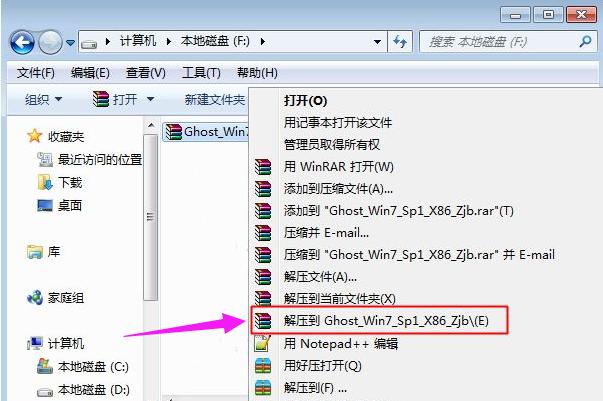 ghost安装器怎么用 小编教你安装ghost系统步骤Jan 11, 2024 pm 07:39 PM
ghost安装器怎么用 小编教你安装ghost系统步骤Jan 11, 2024 pm 07:39 PMghost系统是一种免费的安装系统,之所以受欢迎,是因为ghost系统安装后会自动激活,而且自动安装对应的硬件驱动,不仅节省时间,还给小白用户提供了便利,不过很多人不知道ghost系统镜像怎么安装,其实安装步骤很简单,下面,小编给大家分享安装ghost系统步骤。U盘装系统越来越流行,现在的启动盘功能非常强大,既可以自动安装ghost系统,也可以手动ghost安装系统,不过由于手动ghost方法比较复杂,很多人都不懂怎么安装,让用户郁闷不已,下面,小编给大家带来了安装ghost系统步骤。最近小编在
 惠普bios设置U盘启动的教程Jul 16, 2023 pm 02:21 PM
惠普bios设置U盘启动的教程Jul 16, 2023 pm 02:21 PM在使用惠普的用户却不少,很多人要进入快启动pe系统进行维护的时候却不知道该怎么设置U盘启动,主要是惠普bios设置U盘启动的方法和平常的方法略有不同,那么,惠普电脑如何U盘启动呢,下面我们来看看惠普bios设置U盘启动的教程,大家快来看看吧。1、首先,将u盘插入hp台式机的USB接口处。2、开机快速断续的按F10键进入BIOS设置界面。3、进入BIOS设置后,将界面切换到“Boot”选项,将光标移到“BootDevicePriority”选项按回车键进入。4、选择“HDDGroupBootPri
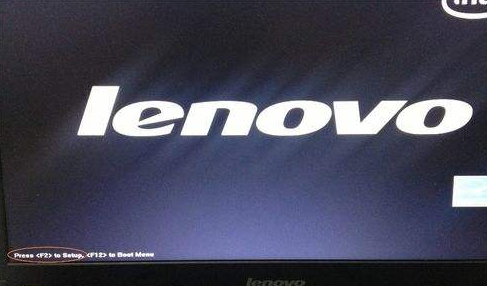 联想台式机怎么进入bios设置界面Jul 14, 2023 pm 12:53 PM
联想台式机怎么进入bios设置界面Jul 14, 2023 pm 12:53 PM最近有很多网友问联想台式机怎么进入bios设置U盘启动呢,刚买来台式机安装电脑系统发现找不到制作好的U盘启动,下面就来和大家聊聊联想电脑bios界面如何进入吧。1、首先打开电脑电源。当电脑屏幕上出现画面“Lenovo”的时候,并且在左下角还会看见如下字样“PressF2toSetup”。这时迅速按下键盘上的“F2”键,就可以进入BIOS设置了。2、接下来,电脑就会进入硬件的BIOS设置界面。3、当我们对电脑的BIOS设置完成以后,可以按键盘上的“F10”保存当前配置并且退出BIOS程序。4、最后


热AI工具

Undresser.AI Undress
人工智能驱动的应用程序,用于创建逼真的裸体照片

AI Clothes Remover
用于从照片中去除衣服的在线人工智能工具。

Undress AI Tool
免费脱衣服图片

Clothoff.io
AI脱衣机

AI Hentai Generator
免费生成ai无尽的。

热门文章

热工具

禅工作室 13.0.1
功能强大的PHP集成开发环境

Atom编辑器mac版下载
最流行的的开源编辑器

ZendStudio 13.5.1 Mac
功能强大的PHP集成开发环境

SublimeText3 Mac版
神级代码编辑软件(SublimeText3)

Dreamweaver Mac版
视觉化网页开发工具






